
蝴蝶键盘鼠标录制精灵是一款实时录制鼠标键盘操作的软件,运行后可将每一步都记录下来,用户还可自行更改,完成录制脚本即可选择不同的功能执行此脚本操作步骤,在进行打怪、推图或是重复操作的工作上都能使用,只要你操作好第一次,蝴蝶键盘鼠标录制精灵2.0就会录制下来,并生成具体的步骤脚本,设置开始键和停止键,就能一键式操作了,下面是具体的功能介绍和操作方法。
1、功能强大、不断创新;
2、更好的技术支持,更优质的服务;
3、无需安装,下载即可运行;
4、界面简单,无需教学即可使用。
1、注册后可以永久使用。非注册用户功能有限;
2、注册用户在注册码升级后,我们会自动将新的注册码发送到您的邮箱;
3、注册用户注册码丢失后可以重新申请注册码!(需提供原始注册信息);
4、未注册版本没有控制、视频和其他功能;
5、终身免费升级。
1、首先,打开网页,要编辑脚本的窗口的网页,然后启动蝴蝶按键精灵免费版,进入软件的主界面。在界面上点击“新建脚本”按钮。

2、新建一个“脚本编辑器”以后,现在就可以正式开始编辑脚本设置了。首先设置一下它的设置窗口。

3、“设置”窗口选择好以后,在脚本框内设置一下脚本热键,热键选择根据个人的习惯来选择,系统默认的热键是“Home”开始/停止,点击热键后面的倒三角,弹出下拉列表,在这里我们选择“End”作为开始/停止的热键。
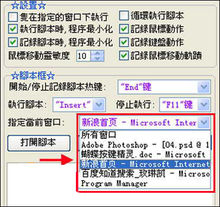
4、一切设置好之后,点击我们刚才设置的开始记录/停止记录热键,我们设置的热键是“End”,所以我们点击键盘上的“End”键后开始操作。我们可以看到右下角的蝴蝶图标开始变换颜色说明正在记录操作过程,而主界面下方的空白框内出现编辑程序。操作完成以后再次点击“End”停止启示。
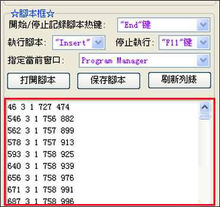
5、记录完成以后,就要对脚本进行保存,点击界面上方的“保存脚本”或点击界面中间的“保存脚本”按钮,弹出脚本“保存”对话框,在此对话框内输入文件名,然后点击“保存”按钮。如图7所示。
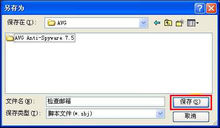
6、脚本保存好以后,就可以执行脚本了,打开刚才记录的网页,按刚才设置的热键“Insert”执行操作,如果想让操作停止就按设置的执行停止热键“F7”停止操作。
7、下次打开的时候,只要打开保存的脚本,然后按照上面的执行脚本就可以了。
蝴蝶键盘鼠标录制精灵可以录制下键盘和鼠标的操作步骤,记录为文字脚本,然后设置脚本循环的方法,并自定义开始、结束按键,设置完成即可点击运行,帮你更快的完成枯燥重复的工作,甚至是刷野和推图哦。
| 今天推荐游戏软件~ | |||
| 橙光游戏 | |||
| 帷幕之后 | 彗星庇护所 | 咸鱼不翻身 | 卿卿日常 . 知味 |
| 手机软件 | |||
| 263企业邮箱 | 华硕商城 | 网易灵犀 | 网易大神app |
| 单机游戏 | |||
| 杰西卡 | 帝国时代2 中文版 | 海岛大亨6 V15.2 | 黑相集:希望渺茫 |
| 电脑应用 | |||
| 猎豹浏览器 | 4399游戏大厅 | 音频编辑大师 | WiFi共享助手 |

5.04MB|系统工具

47.74MB|系统工具

32.92MB|系统工具

14.45MB|系统工具

9.06MB|系统工具

14.44MB|系统工具

45.32MB|系统工具

125.12MB|系统工具

34.15MB|系统工具

7.79MB|系统工具
对于您的问题快深感抱歉,非常感谢您的举报反馈,小编一定会及时处理该问题,同时希望能尽可能的填写全面,方便小编检查具体的问题所在,及时处理,再次感谢!